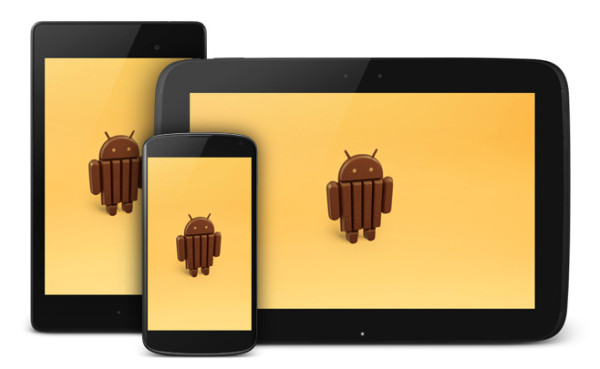
Come promesso, Google ha rilasciato le factory image di Android 4.4 KitKat per Nexus 4, 7 e 10, oltre che ovviamente Nexus 5. L’aggiornamento OTA è stato avviato solamente per Nexus 7 e 10 Wi-Fi e solo pochi utenti lo hanno ricevuto, ma grazie a queste factory image è possibile installare il nuovo aggiornamento del sistema operativo anche sugli altri dispositivi supportati.
Flashare una factory image è piuttosto sicuro, trattandosi comunque di software originale, però bisogna tenere in considerazione il fatto che il flash di una ROM originale va comunque a cancellare tutti i dati presenti sul device, quindi prima di procedere assicuratevi di effettuare un backup del dispositivo.
Requisiti
Nexus 4, 7 (2012 o 2013) o 10
Android SDK installato sul proprio computer
Android 4.4 KitKat KRT16O factory image per:
Nexus 4
Nexus 7 (2012) Wi-Fi
Nexus 7 (2012) 3G
Nexus 7 (2013) Wi-Fi
Nexus 7 (2013) 3G
Nexus 10
Programma per l’estrazione dei file con supporto per .tgz e .tar
Procedimento
1. Come detto in precedenza, flashare una factory image va a cancellare tutti i dati presenti sul device, compresi quelli della memoria interna, quindi assicuratevi di effettuare un backup prima di iniziare.
2. Scaricare la factory image dedicata al vostro dispositivo ed estraete il contenuto dell’archivio .tgz. Se il contenuto estratto è ancora un archivio .tar, estraete pure questo.
3. Mettete il device in bootloader mode spegnendolo, premendo i tasti volume giù, volume su e power.
4. Collegate il device al computer tramite USB.
5. Dalla cartella contenente i file estratti avviate flash-all.bat. Su Linux e Mac avviate lo script flash-all.sh da terminale usando /flash-all.sh.
6. Lasciate procedere ed aspettate il termine.
